iPhone ‘iCloud 백업 실패’ 오류 해결하는 5가지 방법
아이폰을 사용하다 보면 "iCloud 백업 실패" 오류가 발생하는 경우가 있습니다. 이 오류는 저장공간 부족, 네트워크 문제, 애플 서버 오류, 설정 오류 등 다양한 원인으로 발생할 수 있습니다. iPhone의 iCloud 백업 실패 문제를 해결하는 5가지 방법을 소개합니다.
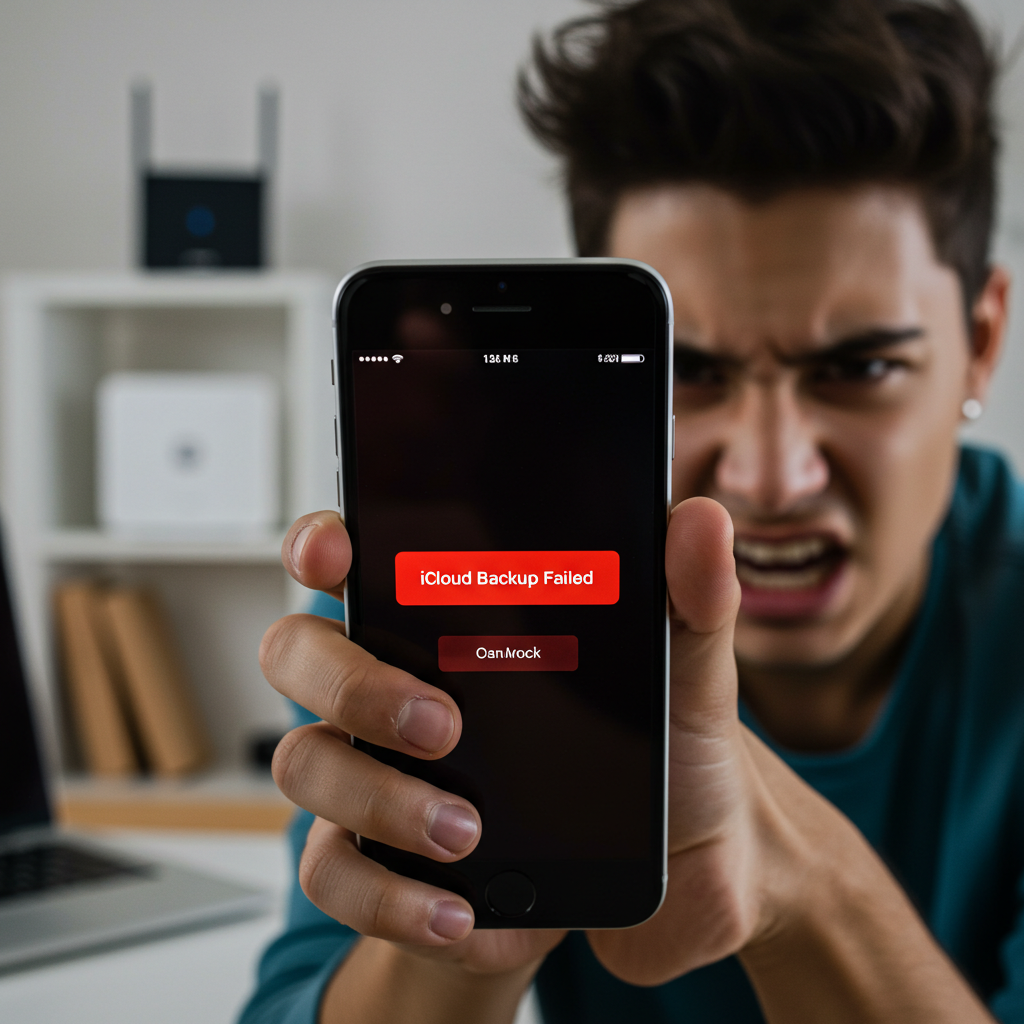
✅ 1. iCloud 저장공간 확인 및 정리
📌 iCloud 저장공간이 부족하면 백업이 실패할 수 있습니다.
🔹 해결 방법
1️⃣ 설정 > [사용자 이름] > iCloud > 저장 공간 관리
2️⃣ 현재 사용 중인 저장공간 확인
3️⃣ 불필요한 백업 데이터 삭제
- 설정 > iCloud > 저장 공간 관리 > 백업 > 불필요한 백업 삭제
4️⃣ iCloud+ 저장 공간 업그레이드 (필요할 경우)
💡 기본 iCloud 저장공간(5GB)이 부족할 경우, 50GB/200GB/2TB 요금제로 업그레이드하면 여유 공간을 확보할 수 있습니다.
✅ 2. Wi-Fi 연결 상태 확인
📌 iCloud 백업은 Wi-Fi를 통해서만 진행되며, 네트워크가 불안정하면 백업이 실패할 수 있습니다.
🔹 해결 방법
1️⃣ 설정 > Wi-Fi > 강한 신호의 네트워크에 연결
2️⃣ 라우터 재부팅 후 다시 연결
3️⃣ 설정 > 일반 > 전송 또는 iPhone 재설정 > 네트워크 설정 재설정
4️⃣ 이동통신 데이터로 백업 허용 (Wi-Fi가 없을 경우)
- 설정 > iCloud > iCloud 백업 > ‘셀룰러 데이터 사용’ 활성화
💡 Wi-Fi 신호가 약하거나 끊어질 경우, 안정적인 네트워크 환경에서 다시 백업을 시도하세요!
✅ 3. Apple 서버 상태 확인
📌 Apple의 iCloud 서버가 일시적으로 다운되면 백업이 실패할 수 있습니다.
🔹 해결 방법
1️⃣ Apple 시스템 상태 페이지 확인 (Apple 시스템 상태 바로가기)
2️⃣ iCloud 백업 서비스에 문제가 있다면 잠시 기다렸다가 다시 시도
💡 Apple 서버가 정상적으로 작동하는지 확인 후 다시 백업을 시도하세요!
✅ 4. iCloud 백업 강제 실행
📌 자동 백업이 실패할 경우 수동으로 iCloud 백업을 실행하면 문제가 해결될 수 있습니다.
🔹 해결 방법
1️⃣ 설정 > [사용자 이름] > iCloud > iCloud 백업
2️⃣ ‘지금 백업’ 버튼을 눌러 강제 백업 실행
3️⃣ Wi-Fi 환경에서 충분한 저장공간이 있는지 확인 후 진행
💡 백업이 실패하면, 기기를 재부팅한 후 다시 시도해 보세요!
✅ 5. iOS 업데이트 및 기기 재부팅
📌 iOS 버전이 오래되었거나 시스템 오류가 발생하면 iCloud 백업이 실패할 수 있습니다.
🔹 해결 방법
1️⃣ 설정 > 일반 > 소프트웨어 업데이트에서 최신 iOS로 업데이트
2️⃣ iPhone 재부팅 후 다시 iCloud 백업 실행
💡 iOS 업데이트 후에는 백업 기능이 정상적으로 작동할 가능성이 높아집니다!
🎯 결론: iCloud 백업 오류 이렇게 해결하세요!
✔️ iCloud 저장공간 확보 및 정리
✔️ Wi-Fi 연결 상태 확인
✔️ Apple 서버 상태 확인
✔️ iCloud 백업 강제 실행
✔️ iOS 업데이트 및 기기 재부팅
📢 그래도 해결되지 않는다면?
👉 설정 > [사용자 이름] > iCloud > 로그아웃 후 다시 로그인
👉 애플 고객지원센터에 문의하여 추가적인 문제 해결 시도
📱☁️ 위 방법을 따라 하면 iCloud 백업 실패 오류를 해결하고 소중한 데이터를 안전하게 보관할 수 있습니다! 🚀



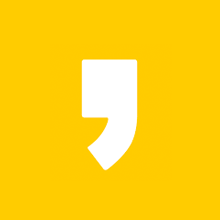




최근댓글